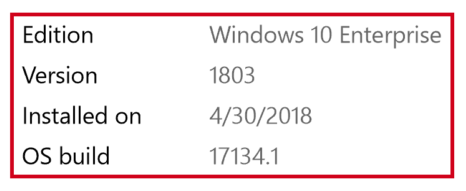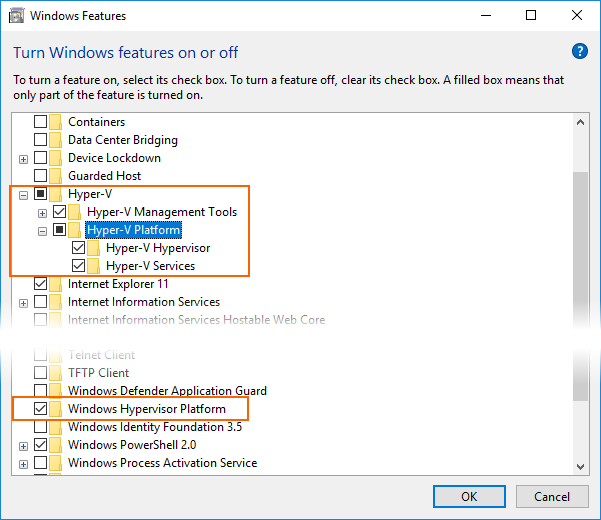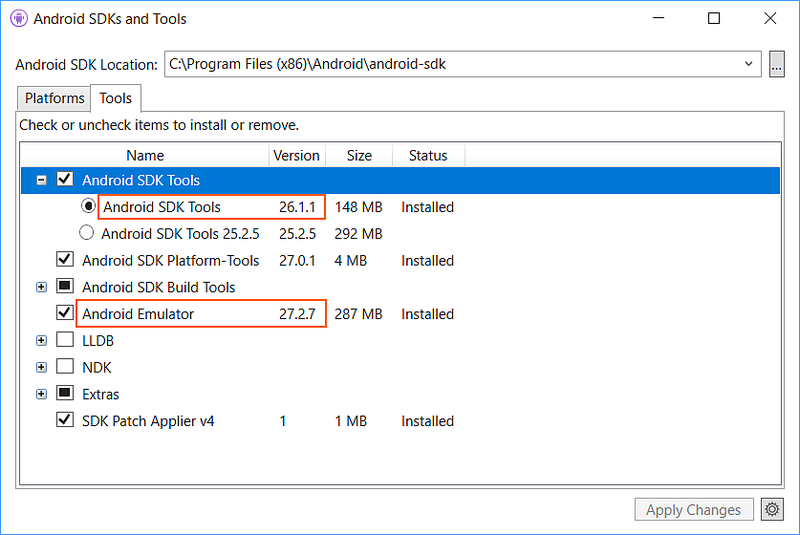Öykünücü performansı için donanım hızlandırma (Hyper-V ve HAXM)
Bu makalede, Android Öykünücüsü performansını en üst düzeye çıkarmak için bilgisayarınızın donanım hızlandırma özelliklerinin nasıl kullanılacağı açıklanmaktadır.
Visual Studio, geliştiricilerin Bir Android cihazının kullanılamadığı veya kullanışsız olduğu durumlarda Android öykünücüsü kullanarak Xamarin.Android uygulamalarını test etmelerini ve hatalarını ayıklamalarını kolaylaştırır. Ancak, android öykünücüsü çalıştıran bilgisayarda donanım hızlandırma kullanılamıyorsa çok yavaş çalışır. Özel x86 sanal cihaz görüntülerini bilgisayarınızın sanallaştırma özellikleriyle birlikte kullanarak Android öykünücüsünün performansını önemli ölçüde geliştirebilirsiniz.
| Senaryo | HAXM | WHPX | Hypervisor.Framework |
|---|---|---|---|
| Intel İşlemciniz var | X | X | X |
| AMD İşlemciniz var | X | ||
| Hyper-V'yi desteklemek istiyorsunuz | X | ||
| İç içe sanallaştırmayı desteklemek istiyorsunuz | Sınırlı | ||
| Docker gibi teknolojileri kullanmak istiyorsunuz | (WSL2 ile) | X | X |
Windows'da Android öykünücülerini hızlandırma
Android öykünücüsün hızlandırılması için aşağıdaki sanallaştırma teknolojileri kullanılabilir:
Microsoft'un Hyper-V ve Windows Hiper Yönetici Platformu (WHPX). Hyper-V , sanallaştırılmış bilgisayar sistemlerini fiziksel bir konak bilgisayarda çalıştırmayı mümkün kılan bir Windows sanallaştırma özelliğidir.
Intel'in Donanım Hızlandırılmış Yürütme Yöneticisi (HAXM). HAXM, Intel CPU'ları çalıştıran bilgisayarlar için bir sanallaştırma altyapısıdır.
Windows'ta en iyi deneyim için, Android öykünücüsün hızlandırılması için WHPX kullanmanız önerilir. Bilgisayarınızda WHPX kullanılamıyorsa HAXM kullanılabilir. Android öykünücüsü, aşağıdaki ölçütlere uyulursa donanım hızlandırmayı otomatik olarak kullanır:
Donanım hızlandırma, geliştirme bilgisayarınızda kullanılabilir ve etkinleştirilir.
Öykünücü, x86 tabanlı bir sanal cihaz için oluşturulmuş bir sistem görüntüsü çalıştırıyor.
Önemli
VirtualBox, VMware veya Docker tarafından barındırılan vm gibi başka bir VM içinde VM hızlandırılmış öykünücü çalıştıramazsınız (WSL2 kullanmadığınız sürece). Android öykünücüsünüzü doğrudan sistem donanımınızda çalıştırmanız gerekir.
Android öykünücüsü ile başlatma ve hata ayıklama hakkında bilgi için bkz . Android Öykünücüsü'nda Hata Ayıklama.
Hyper-V ile hızlanıyor
Hyper-V'yi etkinleştirmeden önce, bilgisayarınızın Hyper-V'yi desteklediğini doğrulamak için aşağıdaki bölümü okuyun.
Hyper-V desteğini doğrulama
Hyper-V, Windows Hiper Yönetici Platformu'nda çalışır. Android öykünücüsünü Hyper-V ile kullanmak için bilgisayarınızın Windows Hypervisor Platformunu desteklemek için aşağıdaki ölçütleri karşılaması gerekir:
Bilgisayar donanımınız aşağıdaki gereksinimleri karşılamalıdır:
- İkinci Düzey Adres Çevirisi (SLAT) ile 64 bit Intel veya AMD Ryzen CPU.
- VM İzleyici Modu Uzantısı (Intel CPU'larda VT-c) için CPU desteği.
- En az 4 GB bellek.
Bilgisayarınızın BIOS'unda aşağıdaki öğelerin etkinleştirilmesi gerekir:
- Sanallaştırma Teknolojisi (anakart üreticisine bağlı olarak farklı bir etikete sahip olabilir).
- Donanım Tarafından Zorlanan Veri Yürütme Engellemesi.
Bilgisayarınızın Windows 10 Nisan 2018 güncelleştirmesi (derleme 1803) veya sonraki bir sürüme güncelleştirilmiş olması gerekir. Aşağıdaki adımları kullanarak Windows sürümünüzün güncel olduğunu doğrulayabilirsiniz:
Bilgisayarınızın donanım ve yazılımının Hyper-V ile uyumlu olduğunu doğrulamak için bir komut istemi açın ve aşağıdaki komutu yazın:
systeminfo
Listelenen tüm Hyper-V gereksinimlerinin değeri Evet ise, bilgisayarınız Hyper-V'yi destekleyebilir. Örneğin:
Hyper-V hızlandırmayı etkinleştirme
Bilgisayarınız yukarıdaki ölçütleri karşılıyorsa, Hyper-V ile Android öykünücüsünü hızlandırmak için aşağıdaki adımları kullanın:
Windows arama kutusuna Windows özellikleri yazın ve arama sonuçlarında Windows özelliklerini aç veya kapat'ı seçin. Windows Özellikleri iletişim kutusunda hem Hyper-V hem de Windows Hypervisor Platformunu etkinleştirin:
Bu değişiklikleri yaptıktan sonra bilgisayarınızı yeniden başlatın.
Önemli
Windows 10 Ekim 2018 Güncelleştirmesi (RS5) ve üzeri sürümlerde, Yalnızca Hyper-V'yi etkinleştirmeniz gerekir çünkü Windows Hypervisor Platformunu (WHPX) otomatik olarak kullanır.
Visual Studio 15.8 veya üzerini yükleyin (Visual Studio'nun bu sürümü, Android öykünücüsünün Hyper-V ile çalıştırılması için IDE desteği sağlar).
Android Öykünücüsü paketi 27.2.7 veya üzerini yükleyin. Bu paketi yüklemek için Visual Studio'da Araçlar > Android > Android SDK Yöneticisi'ne gidin. Araçlar sekmesini seçin ve Android öykünücüsü sürümünün en az 27.2.7 olduğundan emin olun. Ayrıca Android SDK Araçları sürümünün 26.1.1 veya üzeri olduğundan emin olun:
Bir sanal cihaz oluşturduğunuzda (bkz. Android Aygıt Yöneticisi ile Sanal Cihazları Yönetme), x86 tabanlı bir sistem görüntüsü seçtiğinizden emin olun. ARM tabanlı bir sistem görüntüsü kullanırsanız sanal cihaz hızlandırılmaz ve yavaş çalışır.
Hyper-V artık etkinleştirilmelidir ve hızlandırılmış Android öykünücünüzü çalıştırabilirsiniz.
HAXM ile hızlanıyor
Bilgisayarınız Hyper-V'yi desteklemiyorsa, Android öykünücüsünüzü hızlandırmak için HAXM kullanabilirsiniz. HAXM kullanmak istiyorsanız Device Guard'ı devre dışı bırakmanız gerekir.
HAXM desteğini doğrulama
Donanımınızın HAXM'yi desteklenip desteklemediğini belirlemek için İşlemcim Intel Sanallaştırma Teknolojisini Destekliyor mu?. Donanımınız HAXM'yi destekliyorsa, aşağıdaki adımları kullanarak HAXM'nin zaten yüklü olup olmadığını kontrol edebilirsiniz:
Bir komut istemi penceresi açın ve aşağıdaki komutu girin:
sc query intelhaxmHAXM işleminin çalışıp çalışmadığını görmek için çıkışı inceleyin. ise, durumu olarak
RUNNINGlisteleyen çıktıyıintelhaxmgörmeniz gerekir. Örneğin: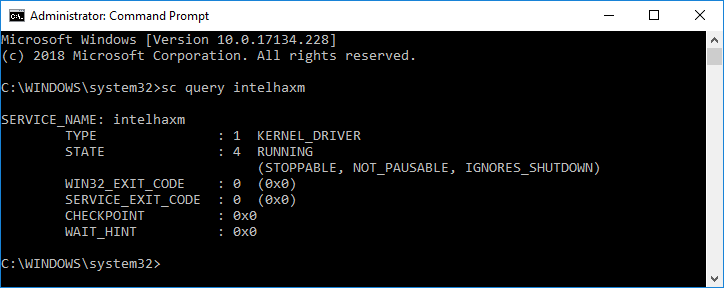
olarak ayarlanmamışsa
STATERUNNINGHAXM yüklenmez.
Bilgisayarınız HAXM'yi destekleyebilir ancak HAXM yüklü değilse, HAXM'yi yüklemek için sonraki bölümdeki adımları kullanın.
HAXM'yi yükleme
Windows için HAXM yükleme paketleri, Intel Hardware Accelerated Execution Manager GitHub sürümleri sayfasından kullanılabilir. HAXM'yi indirmek ve yüklemek için aşağıdaki adımları kullanın:
Intel web sitesinden Windows için en son HAXM sanallaştırma altyapısı yükleyicisini indirin. HAXM yükleyicisini doğrudan Intel web sitesinden indirmenin avantajı, en son sürümü kullandığınızdan emin olmanızdır.
HAXM yükleyicisini başlatmak için haxm-N.N.N-setup.exe (burada N.N.N sürüm numarasıdır) çalıştırın. Yükleyici iletişim kutularındaki varsayılan değerleri kabul edin:
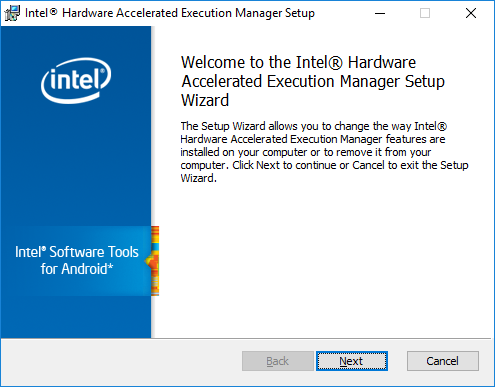
Bir sanal cihaz oluşturduğunuzda (bkz. Android Aygıt Yöneticisi ile Sanal Cihazları Yönetme), x86 tabanlı bir sistem görüntüsü seçtiğinizden emin olun. ARM tabanlı bir sistem görüntüsü kullanırsanız sanal cihaz hızlandırılmaz ve yavaş çalışır.
Sorun giderme
Donanım hızlandırma sorunlarını giderme konusunda yardım için Bkz. Android öykünücüsü Sorun Giderme kılavuzu.
macOS'ta Android öykünücülerini hızlandırma
Android öykünücüsün hızlandırılması için aşağıdaki sanallaştırma teknolojileri kullanılabilir:
Apple'ın Hiper Yönetici Çerçevesi. Hiper yönetici , macOS 10.10 ve sonraki sürümlerin bir Mac'te sanal makineleri çalıştırmayı mümkün kılan bir özelliğidir.
Intel'in Donanım Hızlandırılmış Yürütme Yöneticisi (HAXM). HAXM , Intel CPU'ları çalıştıran bilgisayarlar için bir sanallaştırma altyapısıdır.
Android öykünücüsİnİ hızlandırmak için Hiper Yönetici Çerçevesi'ni kullanmanız önerilir. Mac bilgisayarınızda Hypervisor Framework kullanılamıyorsa HAXM kullanılabilir. Android öykünücüsü, aşağıdaki ölçütlere uyulursa donanım hızlandırmayı otomatik olarak kullanır:
Donanım hızlandırma, geliştirme bilgisayarında kullanılabilir ve etkinleştirilir.
Öykünücü, x86 tabanlı bir sanal cihaz için oluşturulmuş bir sistem görüntüsü çalıştırıyor.
Önemli
VirtualBox, VMware veya Docker tarafından barındırılan vm gibi başka bir VM içinde VM hızlandırılmış öykünücü çalıştıramazsınız. Android öykünücüsünüzü doğrudan sistem donanımınızda çalıştırmanız gerekir.
Android öykünücüsü ile başlatma ve hata ayıklama hakkında bilgi için bkz . Android Öykünücüsü'nda Hata Ayıklama.
Hiper Yönetici Çerçevesi ile hızlanıyor
Android öykünücüsünü Hypervisor Framework ile kullanmak için Mac'inizin aşağıdaki ölçütleri karşılaması gerekir:
Mac'iniz macOS 10.10 veya üzerini çalıştırıyor olmalıdır.
Mac'inizin CPU'sunun Hiper Yönetici Çerçevesi'ni destekleyebilmesi gerekir.
Mac'iniz bu ölçütleri karşılıyorsa, Android öykünücüsü hızlandırma için otomatik olarak Hypervisor Framework'ünü kullanır. Mac bilgisayarınızda Hypervisor Framework'ün desteklenip desteklenmediğinden emin değilseniz, Mac'inizin Hypervisor'ı desteklediğini doğrulamanın yolları için Sorun Giderme kılavuzuna bakın.
Hypervisor Framework Mac'iniz tarafından desteklenmiyorsa, Android öykünücüsünüzü hızlandırmak için HAXM kullanabilirsiniz (bundan sonra açıklanmıştır).
HAXM ile hızlanıyor
Mac'iniz Hypervisor çerçevesini desteklemiyorsa (veya macOS'un 10.10'dan önceki bir sürümünü kullanıyorsanız), Android öykünücüsünü hızlandırmak için Intel'in Donanım Hızlandırılmış Yürütme Yöneticisi'ni (HAXM) kullanabilirsiniz.
Android öykünücüslerini HAXM ile ilk kez kullanmadan önce, HAXM'nin yüklendiğini ve Android öykünücüsü tarafından kullanılıp kullanılamadığını doğrulamak iyi bir fikirdir.
HAXM desteğini doğrulama
Aşağıdaki adımları kullanarak HAXM'nin zaten yüklü olup olmadığını kontrol edebilirsiniz:
Bir Terminal açın ve aşağıdaki komutu girin:
~/Library/Developer/Xamarin/android-sdk-macosx/tools/emulator -accel-checkBu komut, Android SDK'sının ~/Library/Developer/Xamarin/android-sdk-macosx varsayılan konumunda yüklü olduğunu varsayar; yüklü değilse, Mac bilgisayarınızda Android SDK'sının konumu için yukarıdaki yolu değiştirin.
HAXM yüklüyse, yukarıdaki komut aşağıdaki sonuda benzer bir ileti döndürür:
HAXM version 7.2.0 (3) is installed and usable.HAXM yüklü değilse , aşağıdaki çıkışa benzer bir ileti döndürülür:
HAXM is not installed on this machine (/dev/HAX is missing).
HAXM yüklü değilse, HAXM'yi yüklemek için sonraki bölümdeki adımları kullanın.
HAXM'yi yükleme
macOS için HAXM yükleme paketleri Intel Hardware Accelerated Execution Manager sayfasından edinilebilir. HAXM'yi indirmek ve yüklemek için aşağıdaki adımları kullanın:
Intel web sitesinden macOS için en son HAXM sanallaştırma altyapısı yükleyicisini indirin.
HAXM yükleyicisini çalıştırın. Yükleyici iletişim kutularındaki varsayılan değerleri kabul edin:
Sorun giderme
Donanım hızlandırma sorunlarını giderme konusunda yardım için Bkz. Android öykünücüsü Sorun Giderme kılavuzu.